2020 TOYOTA SUPRA bluetooth
[x] Cancel search: bluetoothPage 34 of 496
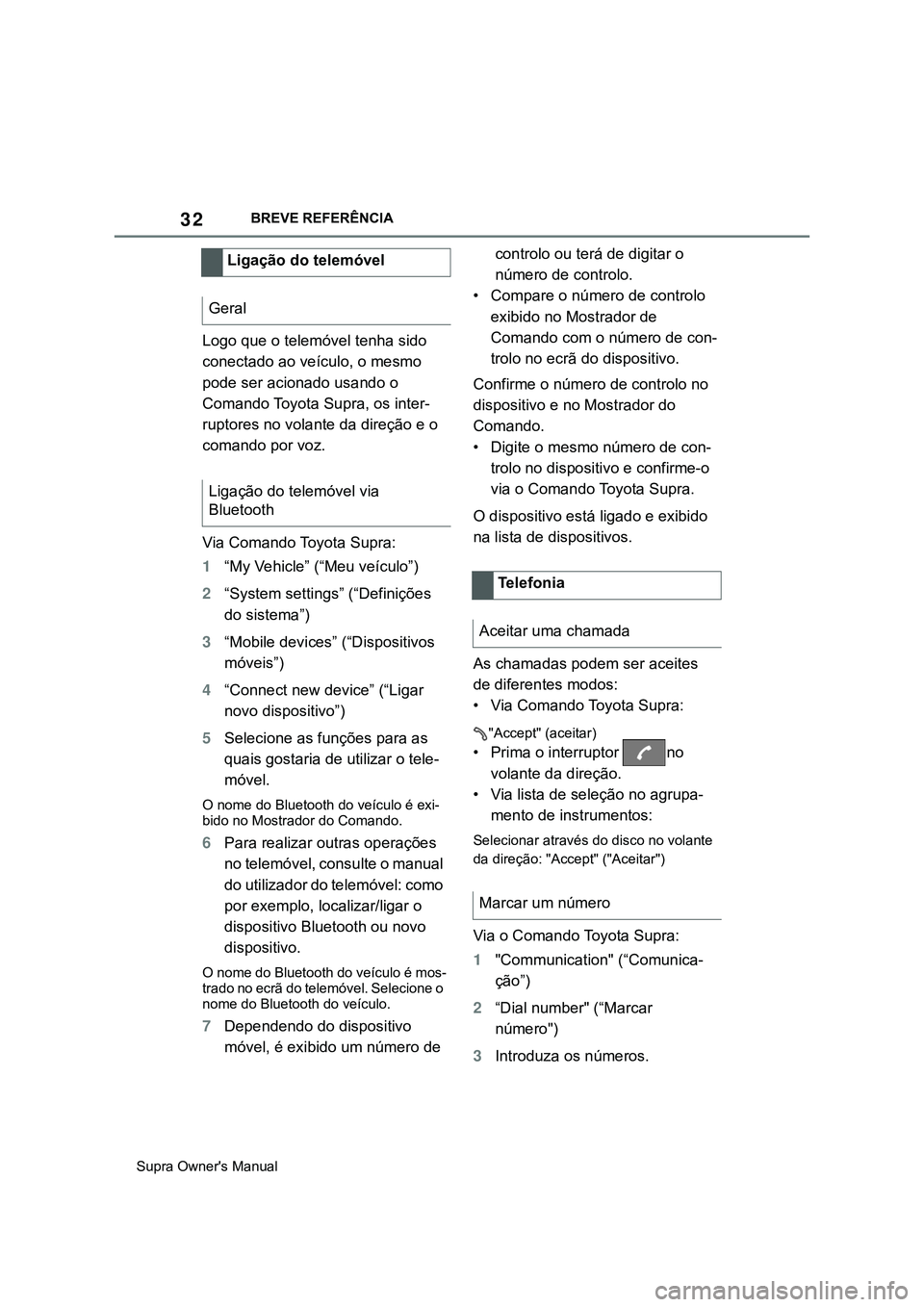
32
Supra Owner's ManualBREVE REFERÊNCIA
Logo que o telemóvel tenha sido
conectado ao veículo, o mesmo
pode ser acionado usando o
Comando Toyota Supra, os inter-
ruptores no volante da direção e o
comando por voz.
Via Comando Toyota Supra:
1“My Vehicle” (“Meu veículo”)
2“System settings” (“Definições
do sistema”)
3“Mobile devices” (“Dispositivos
móveis”)
4“Connect new device” (“Ligar
novo dispositivo”)
5Selecione as funções para as
quais gostaria de utilizar o tele-
móvel.
O nome do Bluetooth do veículo é exi-
bido no Mostrador do Comando.
6Para realizar outras operações
no telemóvel, consulte o manual
do utilizador do telemóvel: como
por exemplo, localizar/ligar o
dispositivo Bluetooth ou novo
dispositivo.
O nome do Bluetooth do veículo é mos-
trado no ecrã do telemóvel. Selecione o
nome do Bluetooth do veículo.
7Dependendo do dispositivo
móvel, é exibido um número de controlo ou terá de digitar o
número de controlo.
• Compare o número de controlo
exibido no Mostrador de
Comando com o número de con-
trolo no ecrã do dispositivo.
Confirme o número de controlo no
dispositivo e no Mostrador do
Comando.
• Digite o mesmo número de con-
trolo no dispositivo e confirme-o
via o Comando Toyota Supra.
O dispositivo está ligado e exibido
na lista de dispositivos.
As chamadas podem ser aceites
de diferentes modos:
• Via Comando Toyota Supra:
"Accept" (aceitar)
• Prima o interruptor no
volante da direção.
• Via lista de seleção no agrupa-
mento de instrumentos:
Selecionar através do disco no volante
da direção: "Accept" ("Aceitar")
Via o Comando Toyota Supra:
1"Communication" (“Comunica-
ção”)
2“Dial number" (“Marcar
número")
3Introduza os números. Ligação do telemóvel
Geral
Ligação do telemóvel via
Bluetooth
Te l e f o n i a
Aceitar uma chamada
Marcar um número
Page 35 of 496
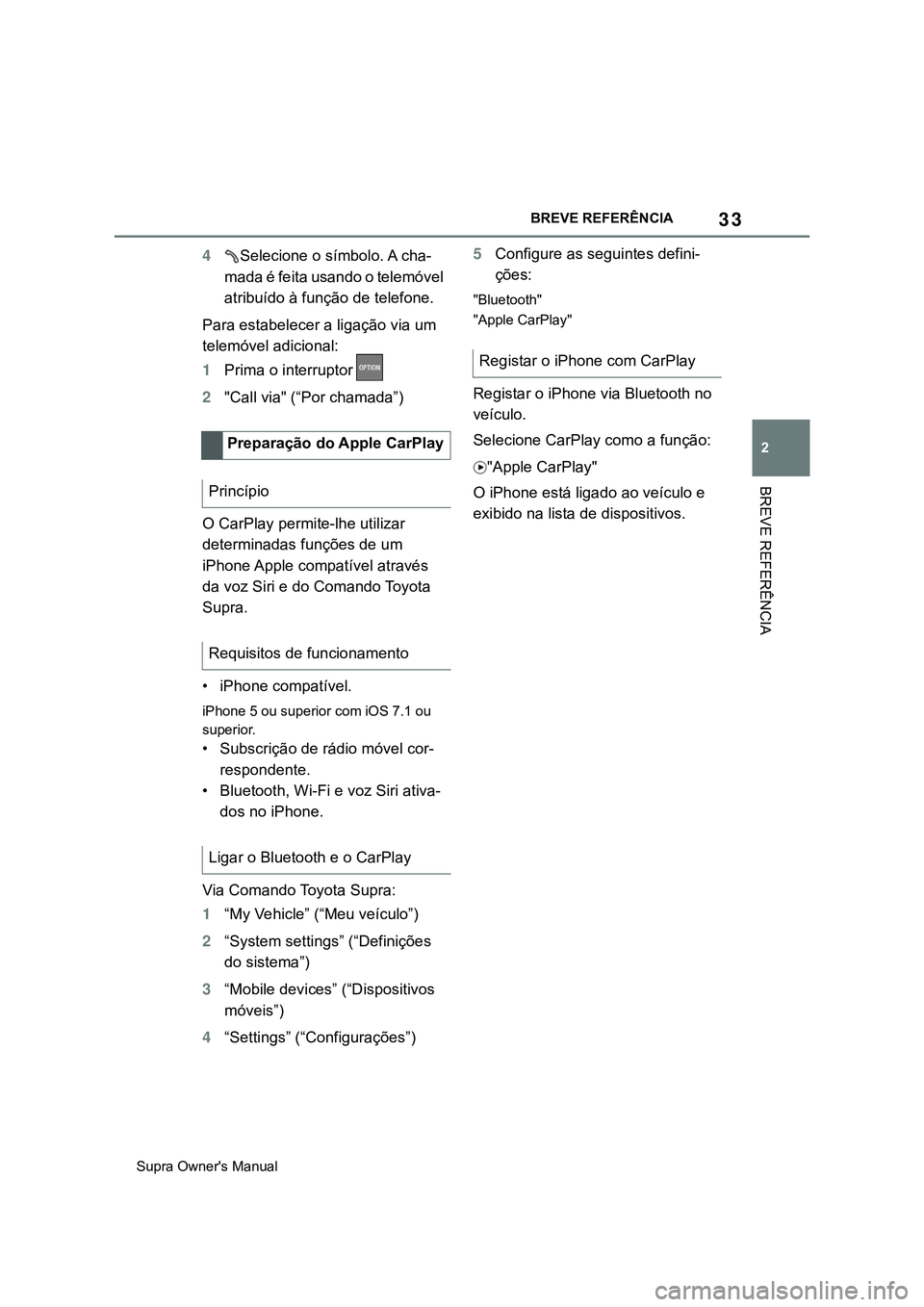
33
2
Supra Owner's ManualBREVE REFERÊNCIA
BREVE REFERÊNCIA
4Selecione o símbolo. A cha-
mada é feita usando o telemóvel
atribuído à função de telefone.
Para estabelecer a ligação via um
telemóvel adicional:
1Prima o interruptor
2"Call via" (“Por chamada”)
O CarPlay permite-lhe utilizar
determinadas funções de um
iPhone Apple compatível através
da voz Siri e do Comando Toyota
Supra.
• iPhone compatível.
iPhone 5 ou superior com iOS 7.1 ou
superior.
• Subscrição de rádio móvel cor-
respondente.
• Bluetooth, Wi-Fi e voz Siri ativa-
dos no iPhone.
Via Comando Toyota Supra:
1“My Vehicle” (“Meu veículo”)
2“System settings” (“Definições
do sistema”)
3“Mobile devices” (“Dispositivos
móveis”)
4“Settings” (“Configurações”)5Configure as seguintes defini-
ções:
"Bluetooth"
"Apple CarPlay"
Registar o iPhone via Bluetooth no
veículo.
Selecione CarPlay como a função:
"Apple CarPlay"
O iPhone está ligado ao veículo e
exibido na lista de dispositivos. Preparação do Apple CarPlay
Princípio
Requisitos de funcionamento
Ligar o Bluetooth e o CarPlay
Registar o iPhone com CarPlay
Page 54 of 496
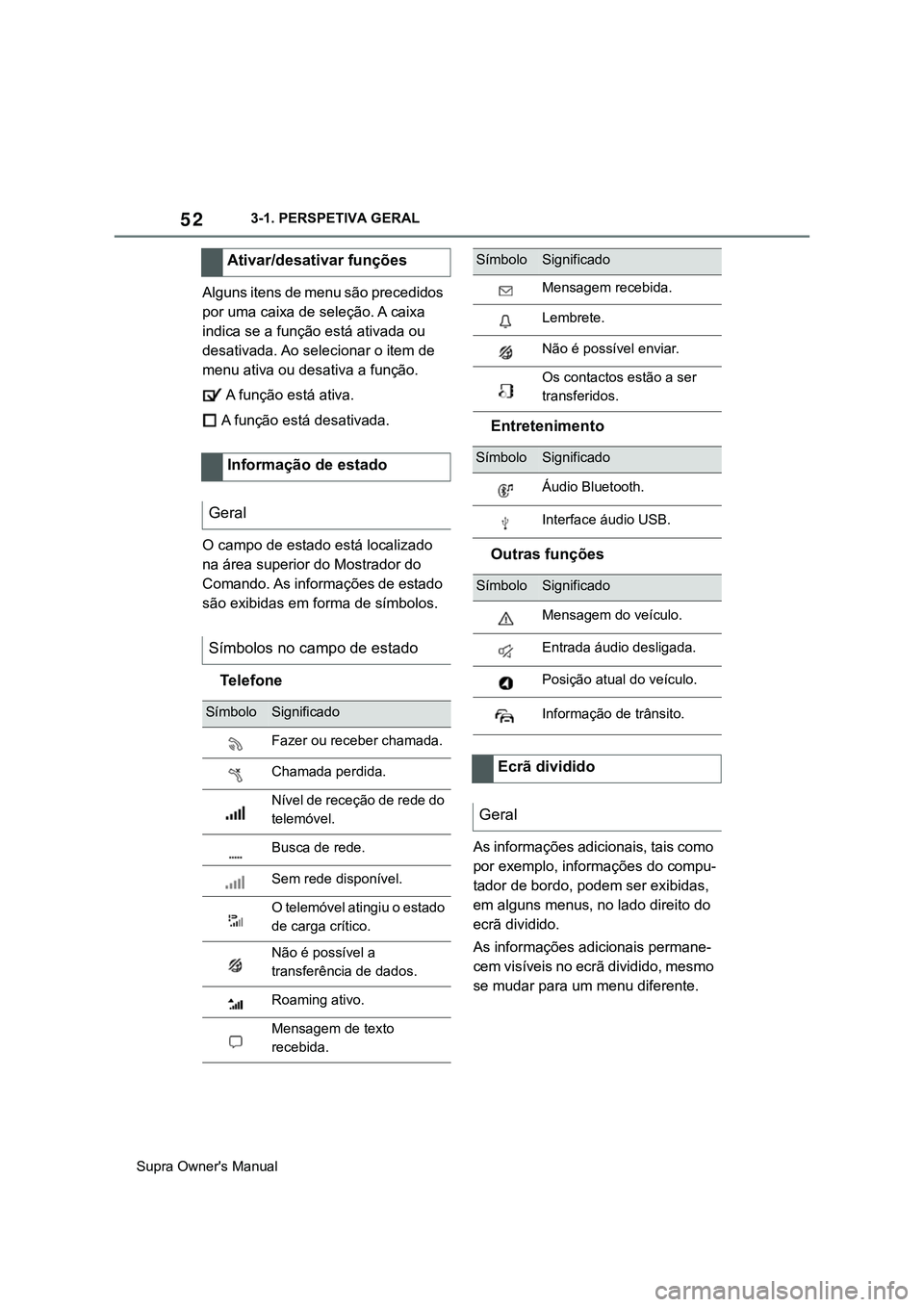
52
Supra Owner's Manual3-1. PERSPETIVA GERAL
Alguns itens de menu são precedidos
por uma caixa de seleção. A caixa
indica se a função está ativada ou
desativada. Ao selecionar o item de
menu ativa ou desativa a função.
A função está ativa.
A função está desativada.
O campo de estado está localizado
na área superior do Mostrador do
Comando. As informações de estado
são exibidas em forma de símbolos.
Te l e f o n eEntretenimento
Outras funções
As informações adicionais, tais como
por exemplo, informações do compu-
tador de bordo, podem ser exibidas,
em alguns menus, no lado direito do
ecrã dividido.
As informações adicionais permane-
cem visíveis no ecrã dividido, mesmo
se mudar para um menu diferente.
Ativar/desativar funções
Informação de estado
Geral
Símbolos no campo de estado
SímboloSignificado
Fazer ou receber chamada.
Chamada perdida.
Nível de receção de rede do
telemóvel.
Busca de rede.
Sem rede disponível.
O telemóvel atingiu o estado
de carga crítico.
Não é possível a
transferência de dados.
Roaming ativo.
Mensagem de texto
recebida.
Mensagem recebida.
Lembrete.
Não é possível enviar.
Os contactos estão a ser
transferidos.
SímboloSignificado
Áudio Bluetooth.
Interface áudio USB.
SímboloSignificado
Mensagem do veículo.
Entrada áudio desligada.
Posição atual do veículo.
Informação de trânsito.
Ecrã dividido
Geral
SímboloSignificado
Page 78 of 496
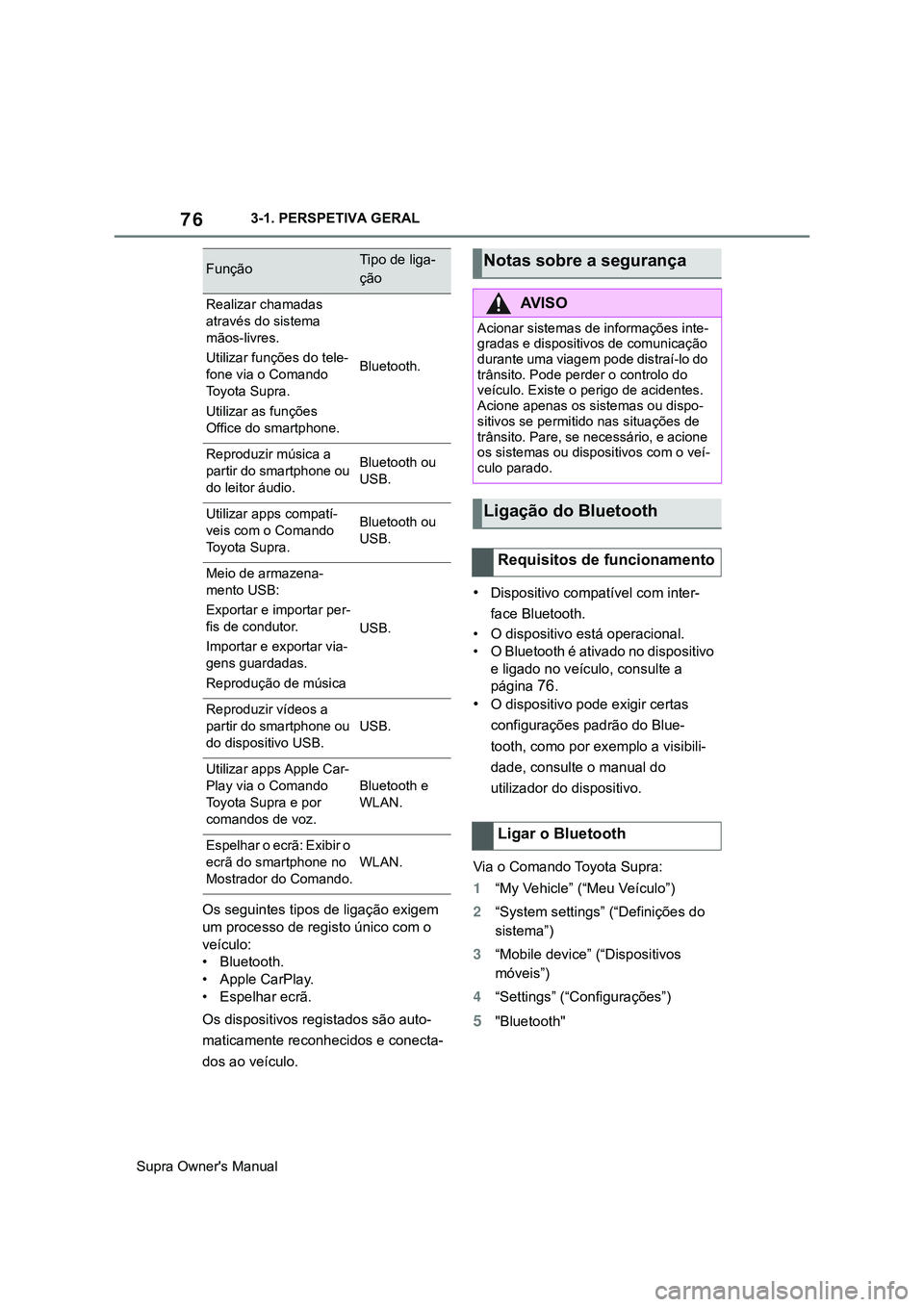
76
Supra Owner's Manual3-1. PERSPETIVA GERAL
Os seguintes tipos de ligação exigem
um processo de registo único com o
veículo:
• Bluetooth.
• Apple CarPlay.
• Espelhar ecrã.
Os dispositivos registados são auto-
maticamente reconhecidos e conecta-
dos ao veículo.
•Dispositivo compatível com inter-
face Bluetooth.
• O dispositivo está operacional.
• O Bluetooth é ativado no dispositivo
e ligado no veículo, consulte a
página
76.
•O dispositivo pode exigir certas
configurações padrão do Blue-
tooth, como por exemplo a visibili-
dade, consulte o manual do
utilizador do dispositivo.
Via o Comando Toyota Supra:
1“My Vehicle” (“Meu Veículo”)
2“System settings” (“Definições do
sistema”)
3“Mobile device” (“Dispositivos
móveis”)
4“Settings” (“Configurações”)
5"Bluetooth"
FunçãoTipo de liga-
ção
Realizar chamadas
através do sistema
mãos-livres.
Utilizar funções do tele-
fone via o Comando
Toyota Supra.
Utilizar as funções
Office do smartphone.
Bluetooth.
Reproduzir música a
partir do smartphone ou
do leitor áudio.Bluetooth ou
USB.
Utilizar apps compatí-
veis com o Comando
Toyota Supra.Bluetooth ou
USB.
Meio de armazena-
mento USB:
Exportar e importar per-
fis de condutor.
Importar e exportar via-
gens guardadas.
Reprodução de música
USB.
Reproduzir vídeos a
partir do smartphone ou
do dispositivo USB.
USB.
Utilizar apps Apple Car-
Play via o Comando
Toyota Supra e por
comandos de voz.
Bluetooth e
WLAN.
Espelhar o ecrã: Exibir o
ecrã do smartphone no
Mostrador do Comando.
WLAN.
Notas sobre a segurança
AV I S O
Acionar sistemas de informações inte-
gradas e dispositivos de comunicação
durante uma viagem pode distraí-lo do
trânsito. Pode perder o controlo do
veículo. Existe o perigo de acidentes.
Acione apenas os sistemas ou dispo-
sitivos se permitido nas situações de
trânsito. Pare, se necessário, e acione
os sistemas ou dispositivos com o veí-
culo parado.
Ligação do Bluetooth
Requisitos de funcionamento
Ligar o Bluetooth
Page 79 of 496
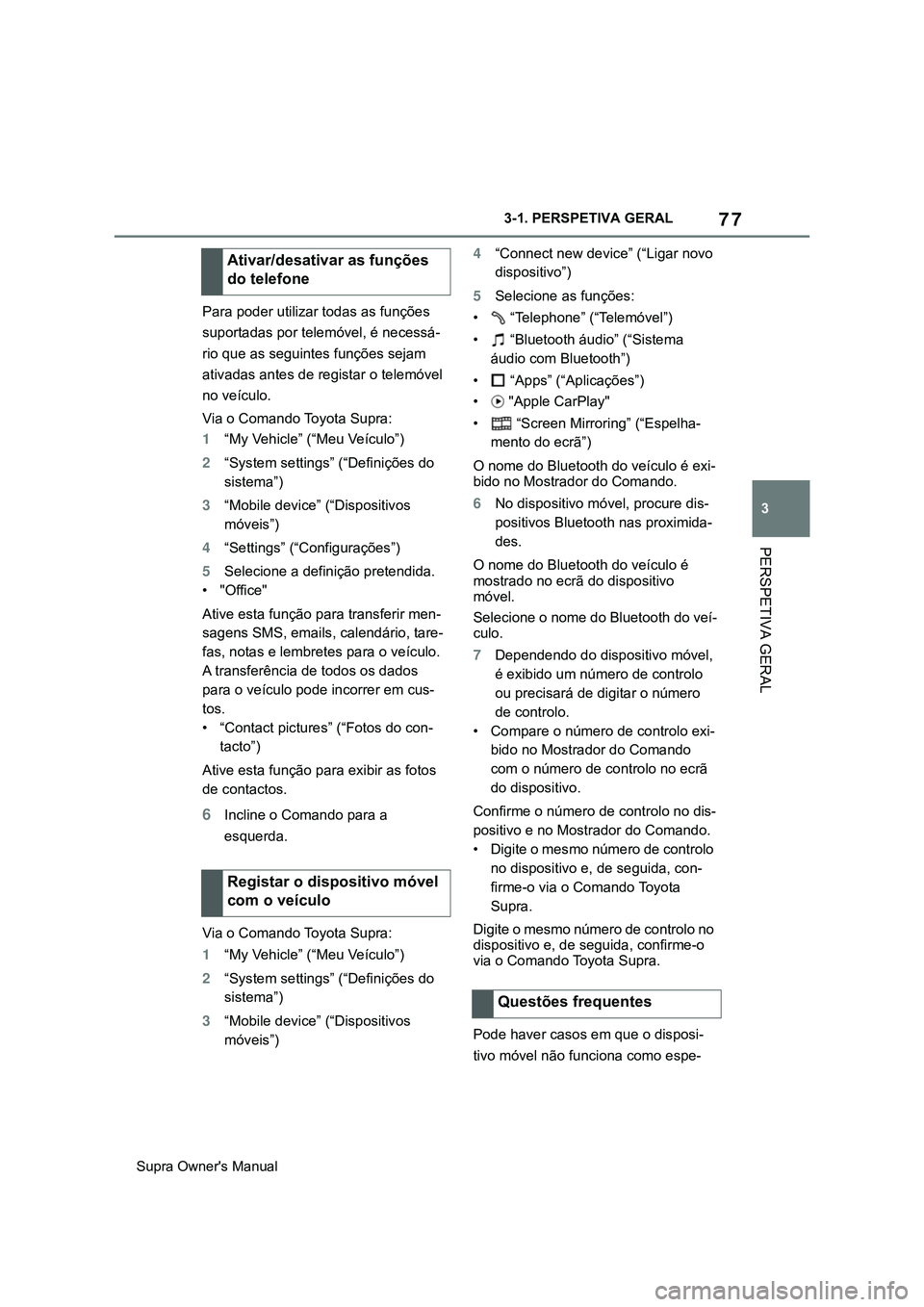
77
3
Supra Owner's Manual3-1. PERSPETIVA GERAL
PERSPETIVA GERAL
Para poder utilizar todas as funções
suportadas por telemóvel, é necessá-
rio que as seguintes funções sejam
ativadas antes de registar o telemóvel
no veículo.
Via o Comando Toyota Supra:
1“My Vehicle” (“Meu Veículo”)
2“System settings” (“Definições do
sistema”)
3“Mobile device” (“Dispositivos
móveis”)
4“Settings” (“Configurações”)
5Selecione a definição pretendida.
•"Office"
Ative esta função para transferir men-
sagens SMS, emails, calendário, tare-
fas, notas e lembretes para o veículo.
A transferência de todos os dados
para o veículo pode incorrer em cus-
tos.
• “Contact pictures” (“Fotos do con-
tacto”)
Ative esta função para exibir as fotos
de contactos.
6Incline o Comando para a
esquerda.
Via o Comando Toyota Supra:
1“My Vehicle” (“Meu Veículo”)
2“System settings” (“Definições do
sistema”)
3“Mobile device” (“Dispositivos
móveis”)4“Connect new device” (“Ligar novo
dispositivo”)
5Selecione as funções:
• “Telephone” (“Telemóvel”)
• “Bluetooth áudio” (“Sistema
áudio com Bluetooth”)
• “Apps” (“Aplicações”)
• "Apple CarPlay"
• “Screen Mirroring” (“Espelha-
mento do ecrã”)
O nome do Bluetooth do veículo é exi-
bido no Mostrador do Comando.
6No dispositivo móvel, procure dis-
positivos Bluetooth nas proximida-
des.
O nome do Bluetooth do veículo é
mostrado no ecrã do dispositivo
móvel.
Selecione o nome do Bluetooth do veí-
culo.
7Dependendo do dispositivo móvel,
é exibido um número de controlo
ou precisará de digitar o número
de controlo.
• Compare o número de controlo exi-
bido no Mostrador do Comando
com o número de controlo no ecrã
do dispositivo.
Confirme o número de controlo no dis-
positivo e no Mostrador do Comando.
• Digite o mesmo número de controlo
no dispositivo e, de seguida, con-
firme-o via o Comando Toyota
Supra.
Digite o mesmo número de controlo no
dispositivo e, de seguida, confirme-o
via o Comando Toyota Supra.
Pode haver casos em que o disposi-
tivo móvel não funciona como espe-
Ativar/desativar as funções
do telefone
Registar o dispositivo móvel
com o veículo
Questões frequentes
Page 80 of 496
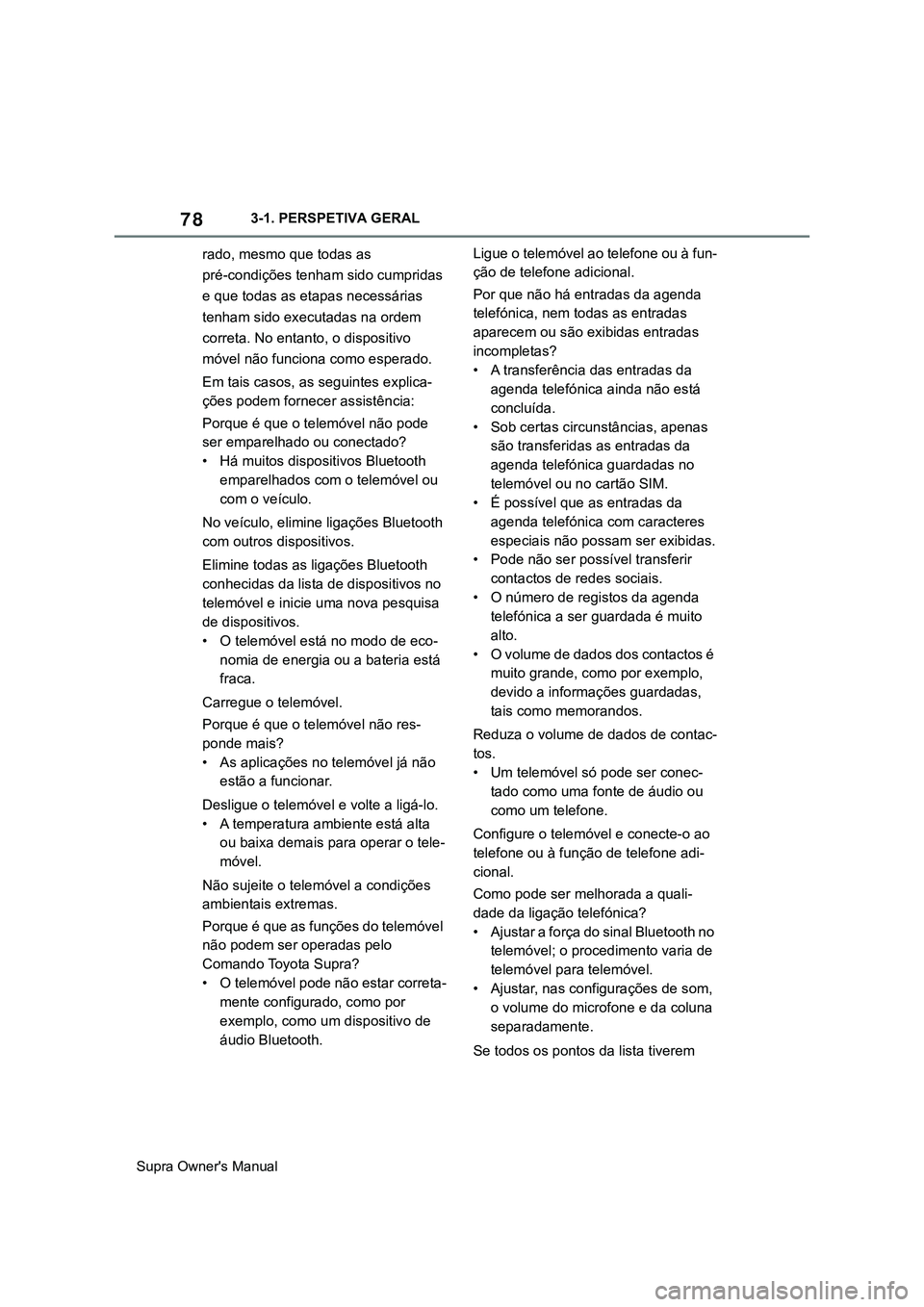
78
Supra Owner's Manual3-1. PERSPETIVA GERAL
rado, mesmo que todas as
pré-condições tenham sido cumpridas
e que todas as etapas necessárias
tenham sido executadas na ordem
correta. No entanto, o dispositivo
móvel não funciona como esperado.
Em tais casos, as seguintes explica-
ções podem fornecer assistência:
Porque é que o telemóvel não pode
ser emparelhado ou conectado?
• Há muitos dispositivos Bluetooth
emparelhados com o telemóvel ou
com o veículo.
No veículo, elimine ligações Bluetooth
com outros dispositivos.
Elimine todas as ligações Bluetooth
conhecidas da lista de dispositivos no
telemóvel e inicie uma nova pesquisa
de dispositivos.
• O telemóvel está no modo de eco-
nomia de energia ou a bateria está
fraca.
Carregue o telemóvel.
Porque é que o telemóvel não res-
ponde mais?
• As aplicações no telemóvel já não
estão a funcionar.
Desligue o telemóvel e volte a ligá-lo.
• A temperatura ambiente está alta
ou baixa demais para operar o tele-
móvel.
Não sujeite o telemóvel a condições
ambientais extremas.
Porque é que as funções do telemóvel
não podem ser operadas pelo
Comando Toyota Supra?
• O telemóvel pode não estar correta-
mente configurado, como por
exemplo, como um dispositivo de
áudio Bluetooth.Ligue o telemóvel ao telefone ou à fun-
ção de telefone adicional.
Por que não há entradas da agenda
telefónica, nem todas as entradas
aparecem ou são exibidas entradas
incompletas?
• A transferência das entradas da
agenda telefónica ainda não está
concluída.
• Sob certas circunstâncias, apenas
são transferidas as entradas da
agenda telefónica guardadas no
telemóvel ou no cartão SIM.
• É possível que as entradas da
agenda telefónica com caracteres
especiais não possam ser exibidas.
• Pode não ser possível transferir
contactos de redes sociais.
• O número de registos da agenda
telefónica a ser guardada é muito
alto.
• O volume de dados dos contactos é
muito grande, como por exemplo,
devido a informações guardadas,
tais como memorandos.
Reduza o volume de dados de contac-
tos.
• Um telemóvel só pode ser conec-
tado como uma fonte de áudio ou
como um telefone.
Configure o telemóvel e conecte-o ao
telefone ou à função de telefone adi-
cional.
Como pode ser melhorada a quali-
dade da ligação telefónica?
• Ajustar a força do sinal Bluetooth no
telemóvel; o procedimento varia de
telemóvel para telemóvel.
• Ajustar, nas configurações de som,
o volume do microfone e da coluna
separadamente.
Se todos os pontos da lista tiverem
Page 82 of 496
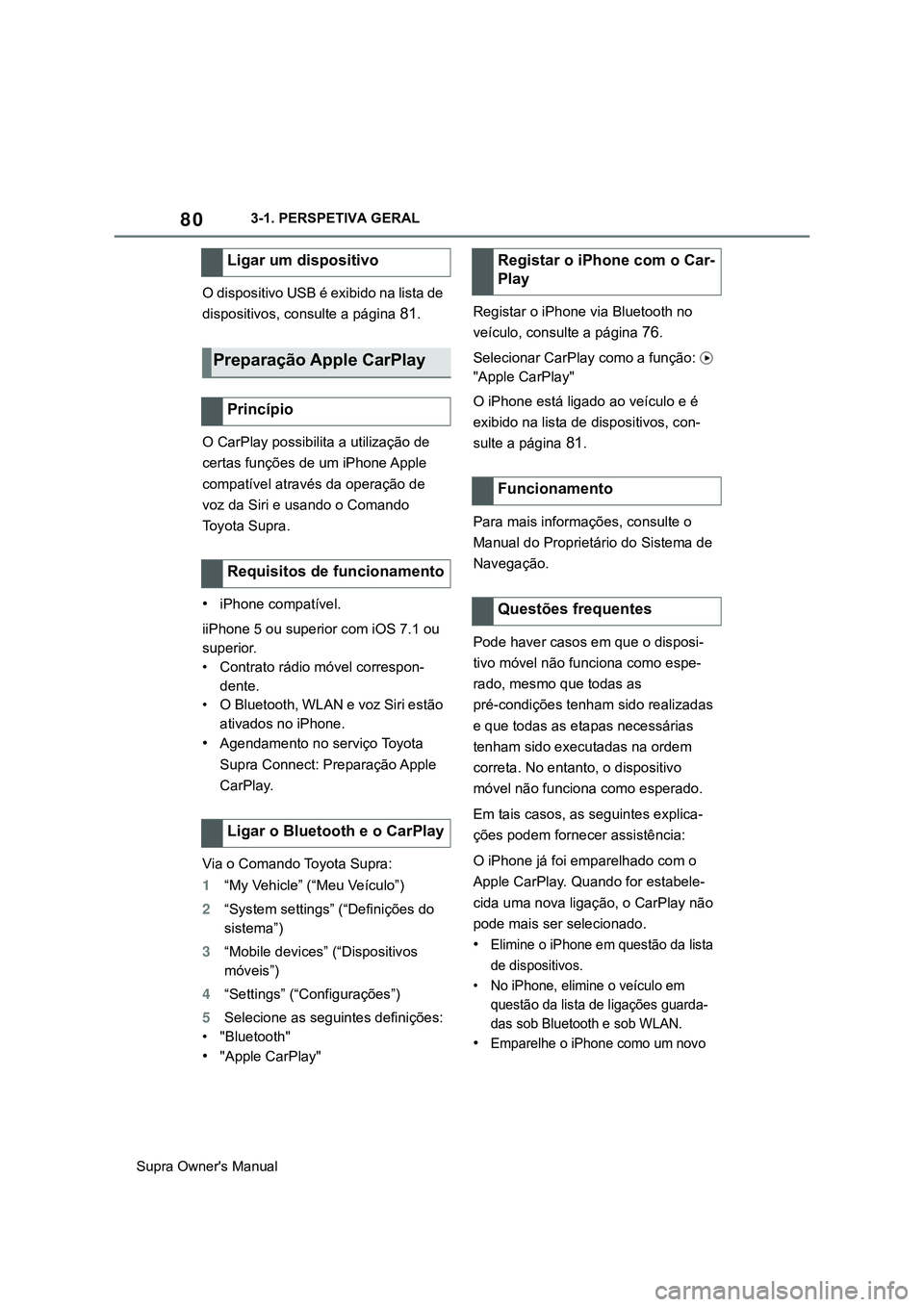
80
Supra Owner's Manual3-1. PERSPETIVA GERAL
O dispositivo USB é exibido na lista de
dispositivos, consulte a página
81.
O CarPlay possibilita a utilização de
certas funções de um iPhone Apple
compatível através da operação de
voz da Siri e usando o Comando
Toyota Supra.
•iPhone compatível.
iiPhone 5 ou superior com iOS 7.1 ou
superior.
• Contrato rádio móvel correspon-
dente.
• O Bluetooth, WLAN e voz Siri estão
ativados no iPhone.
•Agendamento no serviço Toyota
Supra Connect: Preparação Apple
CarPlay.
Via o Comando Toyota Supra:
1“My Vehicle” (“Meu Veículo”)
2“System settings” (“Definições do
sistema”)
3“Mobile devices” (“Dispositivos
móveis”)
4“Settings” (“Configurações”)
5Selecione as seguintes definições:
• "Bluetooth"
•"Apple CarPlay"Registar o iPhone via Bluetooth no
veículo, consulte a página
76.
Selecionar CarPlay como a função:
"Apple CarPlay"
O iPhone está ligado ao veículo e é
exibido na lista de dispositivos, con-
sulte a página
81.
Para mais informações, consulte o
Manual do Proprietário do Sistema de
Navegação.
Pode haver casos em que o disposi-
tivo móvel não funciona como espe-
rado, mesmo que todas as
pré-condições tenham sido realizadas
e que todas as etapas necessárias
tenham sido executadas na ordem
correta. No entanto, o dispositivo
móvel não funciona como esperado.
Em tais casos, as seguintes explica-
ções podem fornecer assistência:
O iPhone já foi emparelhado com o
Apple CarPlay. Quando for estabele-
cida uma nova ligação, o CarPlay não
pode mais ser selecionado.
•Elimine o iPhone em questão da lista
de dispositivos.
• No iPhone, elimine o veículo em
questão da lista de ligações guarda-
das sob Bluetooth e sob WLAN.
•Emparelhe o iPhone como um novo
Ligar um dispositivo
Preparação Apple CarPlay
Princípio
Requisitos de funcionamento
Ligar o Bluetooth e o CarPlay
Registar o iPhone com o Car-
Play
Funcionamento
Questões frequentes
Page 84 of 496
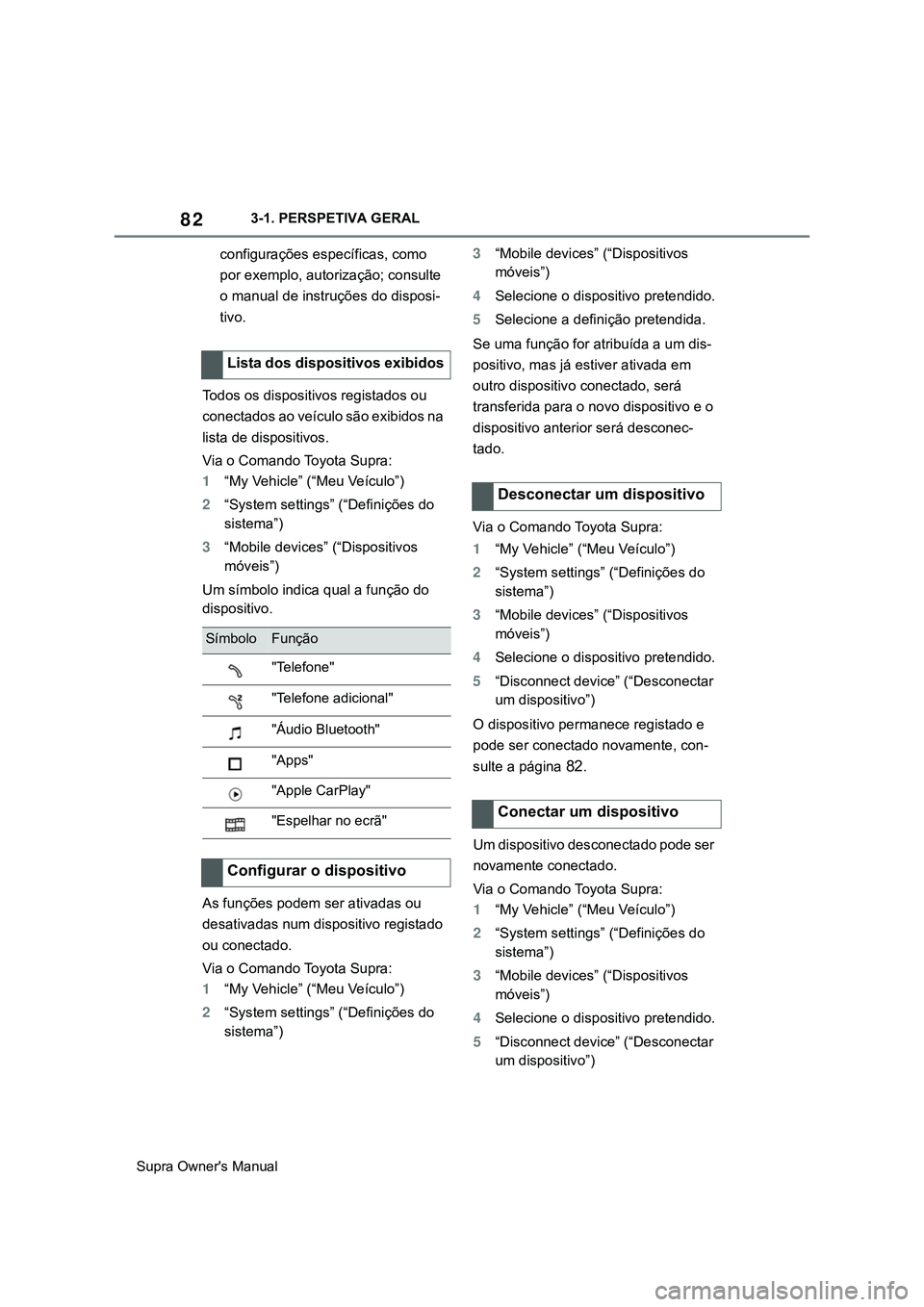
82
Supra Owner's Manual3-1. PERSPETIVA GERAL
configurações específicas, como
por exemplo, autorização; consulte
o manual de instruções do disposi-
tivo.
Todos os dispositivos registados ou
conectados ao veículo são exibidos na
lista de dispositivos.
Via o Comando Toyota Supra:
1“My Vehicle” (“Meu Veículo”)
2“System settings” (“Definições do
sistema”)
3“Mobile devices” (“Dispositivos
móveis”)
Um símbolo indica qual a função do
dispositivo.
As funções podem ser ativadas ou
desativadas num dispositivo registado
ou conectado.
Via o Comando Toyota Supra:
1“My Vehicle” (“Meu Veículo”)
2“System settings” (“Definições do
sistema”)3“Mobile devices” (“Dispositivos
móveis”)
4Selecione o dispositivo pretendido.
5Selecione a definição pretendida.
Se uma função for atribuída a um dis-
positivo, mas já estiver ativada em
outro dispositivo conectado, será
transferida para o novo dispositivo e o
dispositivo anterior será desconec-
tado.
Via o Comando Toyota Supra:
1“My Vehicle” (“Meu Veículo”)
2“System settings” (“Definições do
sistema”)
3“Mobile devices” (“Dispositivos
móveis”)
4Selecione o dispositivo pretendido.
5“Disconnect device” (“Desconectar
um dispositivo”)
O dispositivo permanece registado e
pode ser conectado novamente, con-
sulte a página
82.
Um dispositivo desconectado pode ser
novamente conectado.
Via o Comando Toyota Supra:
1“My Vehicle” (“Meu Veículo”)
2“System settings” (“Definições do
sistema”)
3“Mobile devices” (“Dispositivos
móveis”)
4Selecione o dispositivo pretendido.
5“Disconnect device” (“Desconectar
um dispositivo”)
Lista dos dispositivos exibidos
SímboloFunção
"Telefone"
"Telefone adicional"
"Áudio Bluetooth"
"Apps"
"Apple CarPlay"
"Espelhar no ecrã"
Configurar o dispositivo
Desconectar um dispositivo
Conectar um dispositivo